iPhoneのバッテリーも安心
USBが2ポートあると、スマホとかワイヤレスイヤホン、バイクインカムなどがいつでもチャージできて便利。
でもバイクに乗っている時間がいつも短いから、全然充電されていないと言うウワサ。
「次はどこをカスタムしようか」でニヤニヤする日々の婿どの(immukodono)です(・∀・)♪
前回の記事 では、ミラーに『延長ブラケット』を挟んでスマホホルダーを取り付けました!
今回は、『延長ブラケット』と一緒に注文していた『バイク用USB電源』を設置していきたいと思います!
- WishにはコンパクトなUSB電源が売ってる
- ギボシ端子のカシメと穴あけ加工が必要
- 充電できるとスマホも安心!
WishでUSB電源を購入
節約カスタムということで、
溜まっているポイントの消化も兼ねて海外通販アプリ【Wish】でお買い物(´ω`)
安くてうさん臭い商品がたくさんの【Wish】には、商品の検索のコツがあります。
日本語に対応していますが、外国のアプリなので日本語よりも英語で検索した方が、欲しい物が見つかりやすい場合があります。
また、
欲しい物がいまいち見つからない時は、近い商品を選択したあと、右上にある『関連』タブをタップすると似た商品がズラーっと出てくるのでオススメですね^^
そこらへんのWish攻略については別記事がありますので、良かったらご覧下さい。
プロモコード【mlszhyn】を使えば、割引を受けられるので良かったらどうぞ→Wish
で、
バイク用のUSB電源を検索した中で、存在感を出さないコンパクトなものが良かったので、これを注文してみました
ヤフーショッピングなどで売っているUSB電源はバーにクランプするタイプが多いので、埋め込み式のものは珍しいですね!
USB電源をバイクに取り付けてみる
婿どののバイクは、前オーナーが取り付けたとみられるシガーソケットとUSB電源の残骸がぶら下がっていました。
でも配線は使えるかもしれないので、テスターや電工ペンチを準備して臨みます!
カウルを外して中を覗いてみよう
ということで、中の配線の状態を確認します。
KYMCOレーシング150Fiのフロント周りの配線は、ヘッドライト上のパネルを外すことで見る事が出来ます。
外し方はというと…
ドライバーがあれば外れます。
あとはパネルを下側にスライドさせるのですが、婿どのの場合は固くなってしまっていて結構大変でした(; ・`д・´)
元の配線をペンチでチョッキンして電圧を測ったところ、キーをONにした状態で11.4Vだったので、バッテリー弱めですね…
でも導通チェック的にはOKです。
あとでバッテリーを直接計測してみたところ、電圧は13.1Vあったのでまぁまだ大丈夫ですね( ´_ゝ`)
今回はたまたま配線の再利用が出来ましたが、普通は配線を確保しないといけませんね(๑•́ω•̀)
そんな時は、既存の配線に挟むだけのワンタッチ配線コネクターがあると便利ですね。
位置決めして取り付け!
スマホホルダーがこの上にあるので、位置はここに決定!
次にUSB電源の配線が通す為の穴を開けます。
先走ってUSB電源にギボシ端子を付けてしまったので、それが通る穴を開けなくてはいけません(゜_゜)
+とーの配線2本を通すので8mmくらいの穴は必要ですね。
そして、
今度は元配線の方にギボシ端子を取り付けます。
電工ペンチでカシメるのって、なんか好きなんですよね。
うまくいくとなんか嬉しくて(*//艸//)
あとはオスとメスをごっちんこしたら、本体を固定!
これ以上穴を開けたくなかったので、強力両面テープで固定しようと思いましたが…
すぐ剥がれそうな感じだったので、諦めてネジで止めました( ´_ゝ`)
これにて設置完了!
USB電源増設まとめ
- WishにはコンパクトなUSB電源が売ってる
- ギボシ端子のカシメと穴あけ加工が必要
- 充電できるとスマホも安心!
走行中は充電ケーブルが長いと危ないので、巻き取り式のものを使うといいですね!
それにしても、
バイクに乗っている時も充電できるのはかなりありがたいです。
婿どのはバイク用のインカムも使っていて、いつも忘れた頃に充電が切れるので、バイク乗るときにはこまめに充電するようにしています。
今はUSBでなんでも充電できるので本当に助かりますねー
今回は加工が必要なカスタムだったので、電工ペンチなどの特殊工具が必要でした。
でもやってる事は簡単なので、やる気になれば1時間もあれば出来る内容かと思います(´ω`)
次回は、
バイクのインナーパネルが日焼けで白くなっているのがとっても気になるので、対策をしてみたいと思います!
ではこの辺で〜(*˙︶˙*)ノ”


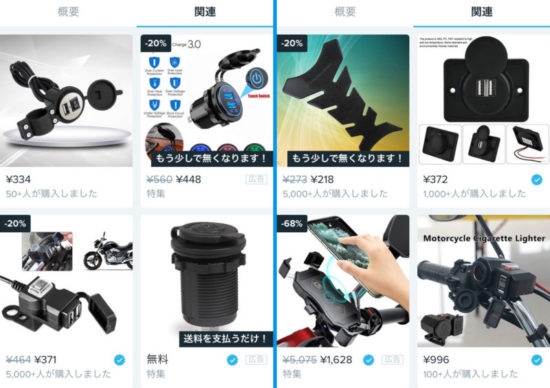



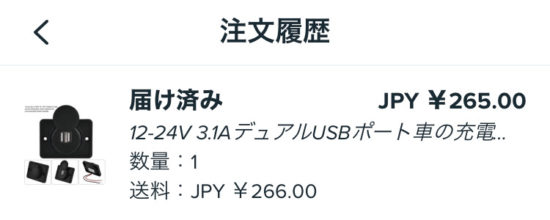




















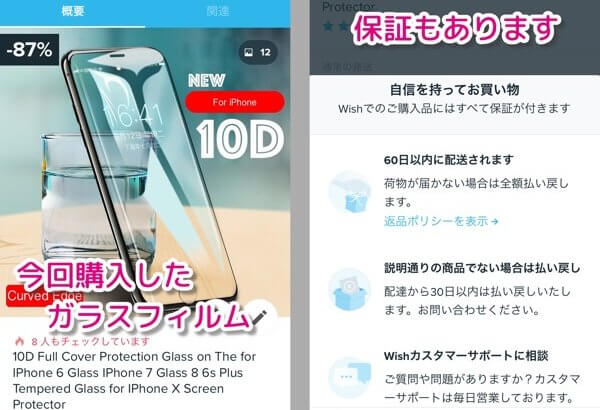












コメントを書く